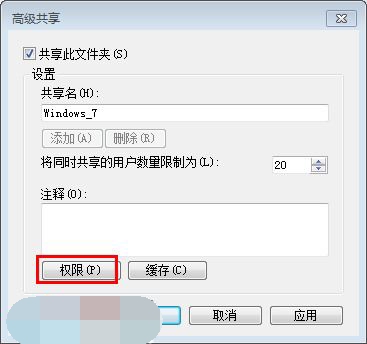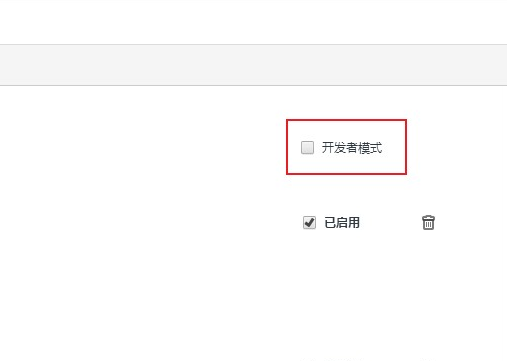win11投影仪只显示桌面怎么办(电脑连接投影机步骤)
win11投影仪只显示桌面怎么办?可能是用户们的投影模式是拓展,在这里用户们想要在主屏上显示内容就得将主屏拖动窗口这样子才可以,那么接下来就让本站来为用户们来仔细的介绍一下win11投影仪只显示桌面解决方法吧。
win11投影仪只显示桌面解决方法
原因分析:可能是投影模式是【拓展】,所以副屏只显示桌面,不会显示桌面图标。用户想要在副屏显示内容,要在主屏拖动窗口到边界然后移到副屏上。
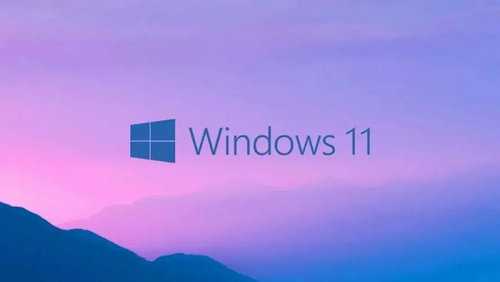
解决方法:同时按下键盘上的Windows键+P键,在右下角就会弹出投影模式选择框,出现四种不同显示模式,用户切换到【复制】即可。
通过前面的图标可知,复制模式就是电脑和投影仪画面的内容是一样的。
如果没有投影模式切换菜单可能是由于电脑的 显卡驱动 没有正确安装导致的,请重装一下显卡驱动。
也有可能用户安装的是不完整的Win11系统,建议重装系统。
可以尝试使用 PConline装机大师 来重装Win11系统。
来源:投资中国
编辑:GY653
免责声明:本网站内容主要来自原创、合作媒体供稿和第三方自媒体作者投稿,凡在本网站出现的信息,均仅供参考。本网站将尽力确保所提供信息的准确性及可靠性,但不保证有关资料的准确性及可靠性,读者在使用前请进一步核实,并对任何自主决定的行为负责。本网站对有关资料所引致的错误、不确或遗漏,概不负任何法律责任。任何单位或个人认为本网站中的网页或链接内容可能涉嫌侵犯其知识产权或存在不实内容时,应及时向本网站提出书面权利通知或不实情况说明,并提供身份证明、权属证明及详细侵权或不实情况证明。本网站在收到上述法律文件后,将会依法尽快联系相关文章源头核实,沟通删除相关内容或断开相关链接。
科技互联网排行榜
-
2023-01-19 10:42
-
2018-09-28 11:31
-
2018-09-28 11:31
-
2018-09-28 11:31
-
2018-09-28 11:31
科技互联网热门推荐
-
2023-01-19 10:42
-
2018-09-28 11:31
-
2018-09-28 11:31
-
2018-09-28 11:31
-
2018-09-28 11:31